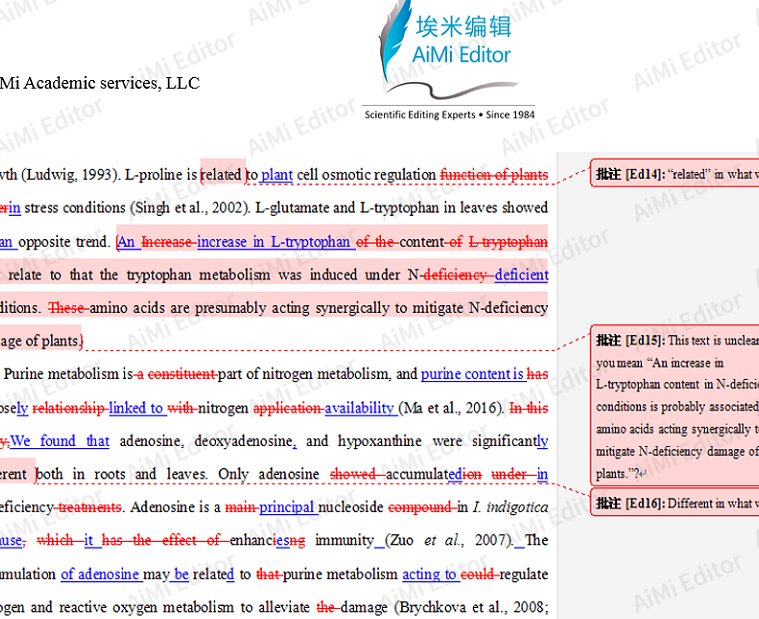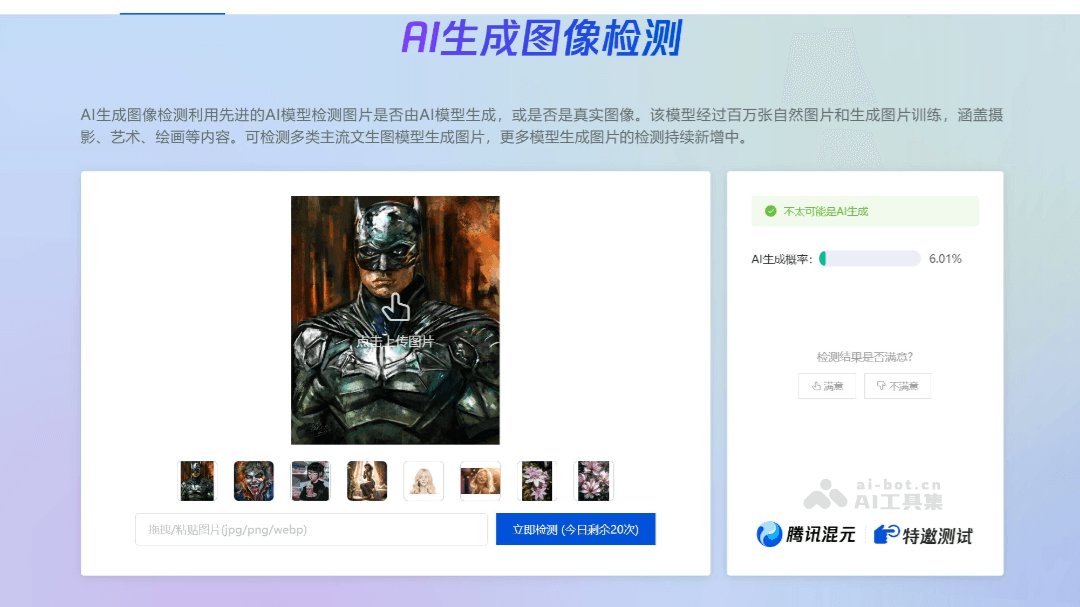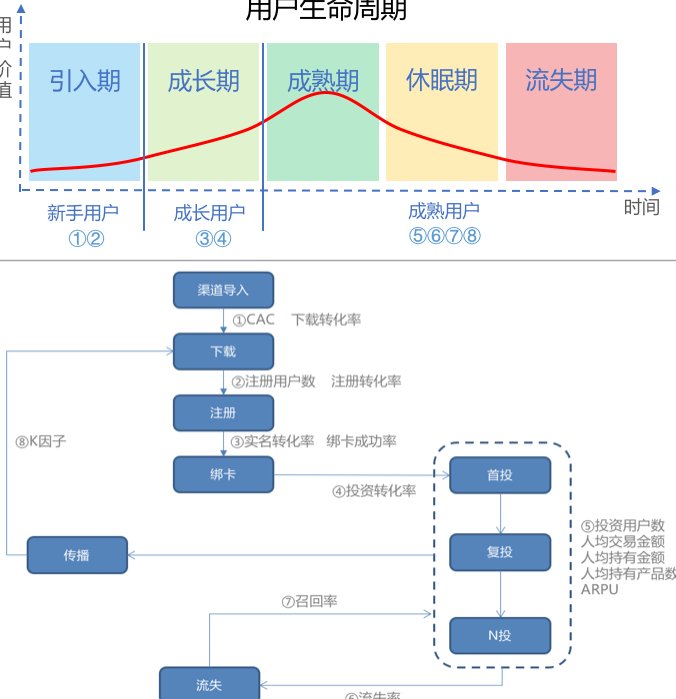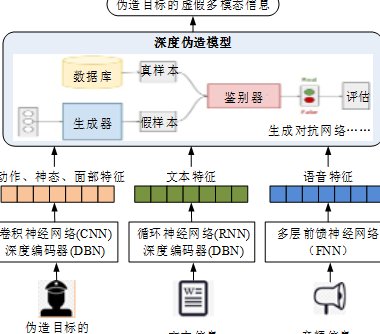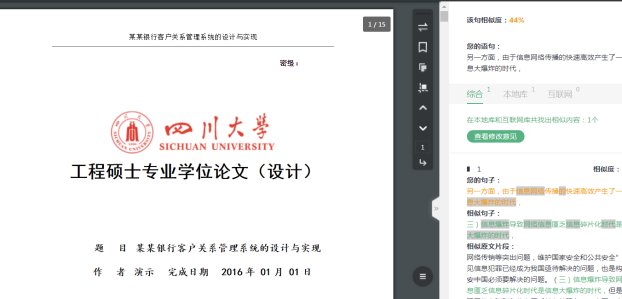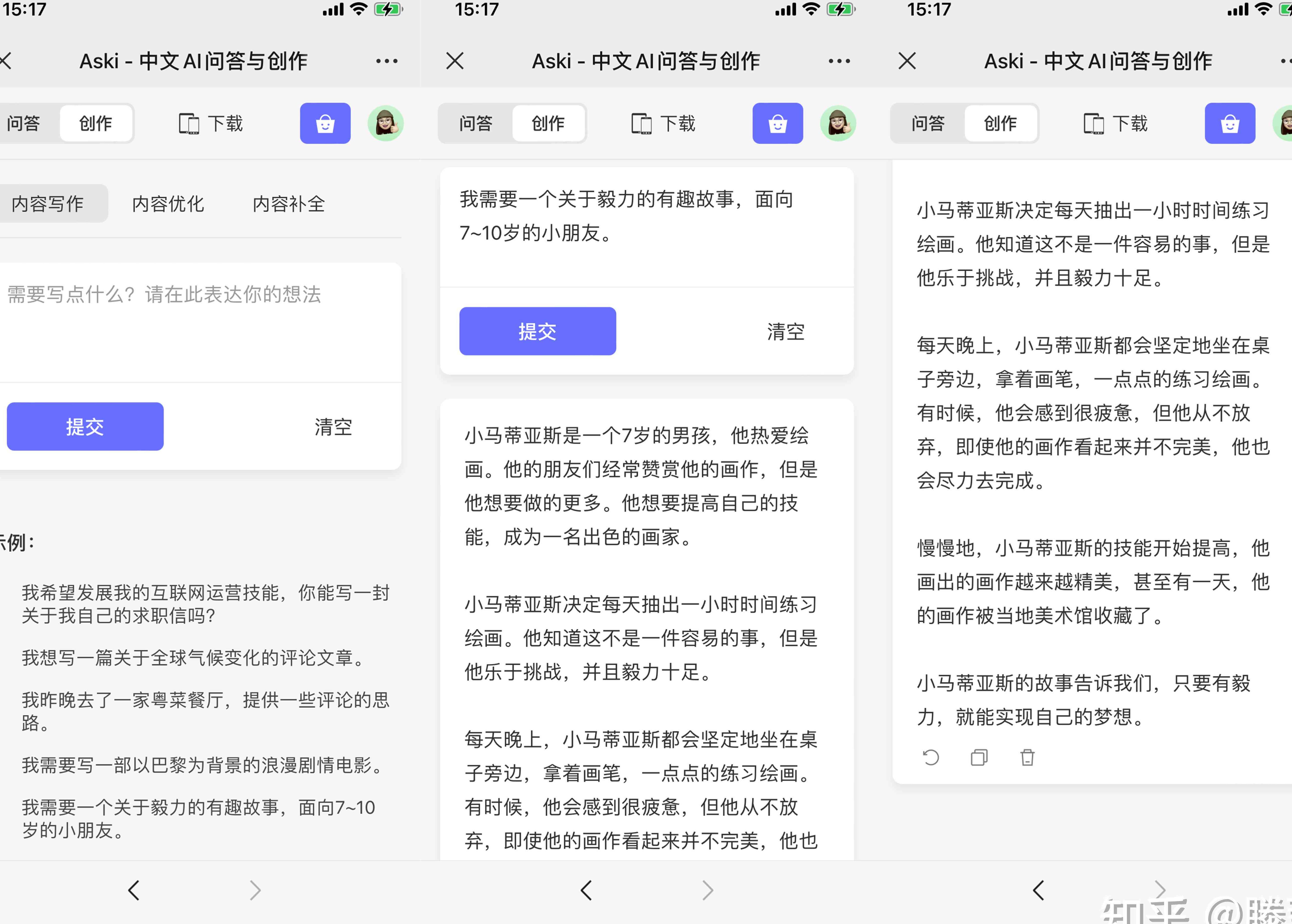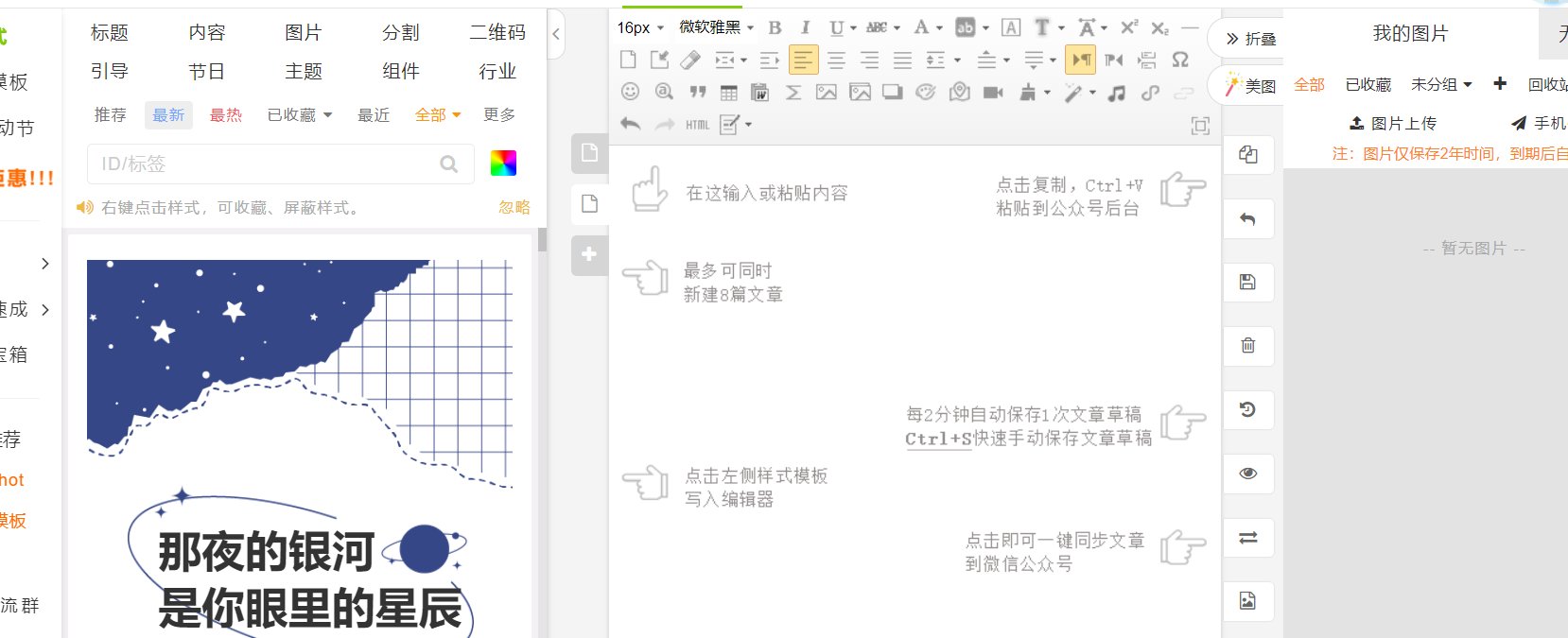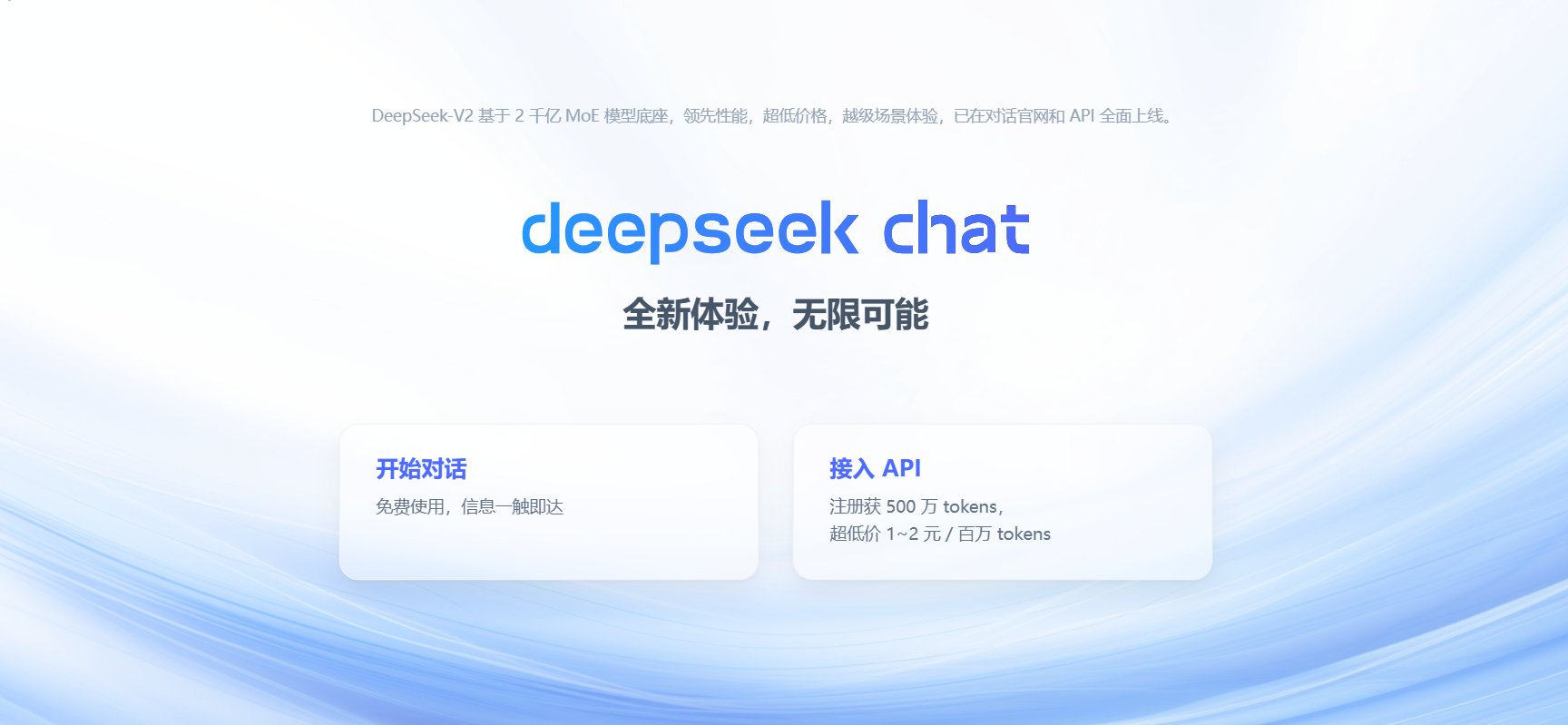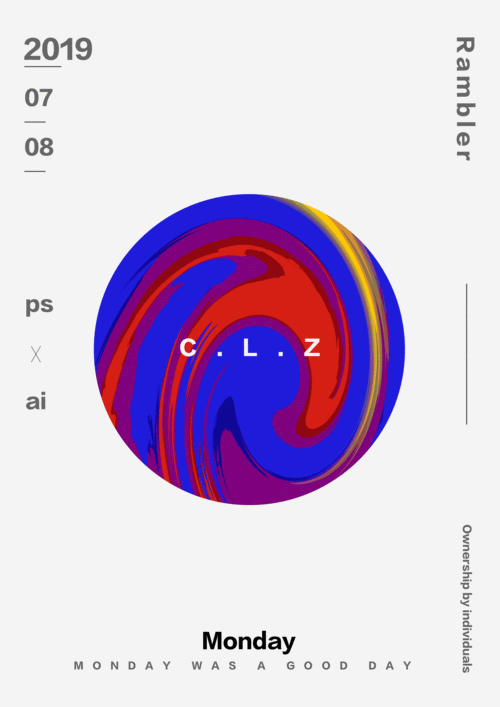
? 钉钉进步体:让文字 “动” 起来的设计神器
⚡ 为什么说钉钉进步体是设计刚需?
? 保姆级教程:5 分钟学会动态调节字重
第一步:下载安装钉钉进步体
第二步:在设计软件中调用字体
- PPT 操作:新建幻灯片,插入文本框,输入需要的文字,然后点击字体下拉菜单,找到 “DingTalk Jinbu Ti”。这时候你会发现,字体旁边多了一个 “字重调节” 的选项,通常在字体列表的右侧,可能显示为 “Weight” 或者带滑块的图标。点击下拉菜单,就能看到从 100 到 900 的字重选项,直接选择数值,或者拖动滑块调节,文字的粗细会实时变化。
- PS 操作:打开 PS,新建画布,选择文字工具,输入文字后,在属性栏里找到字体选项,选中钉钉进步体。这时候在 “字符” 面板里(如果没显示,点击窗口 - 字符调出),有一个 “设置字重” 的输入框,直接输入 100-900 之间的数值,按回车确认,文字就会变成对应的粗细啦。
第三步:进阶技巧:结合场景灵活调节
- 标题设计:比如做活动海报,主标题 “限时特惠” 想突出冲击力,字重调 700-800,笔画粗壮有张力;副标题 “满 100 减 50” 调 500-600,既不抢主标题风头,又能清晰阅读;底部的活动时间和规则调 300-400,保持整体平衡。
- PPT 排版:封面页主标题用 700 字重,加粗但不生硬;内容页标题用 600 字重,用 400 字重,重点数据或关键词调 500 字重加粗,比如 “同比增长 30%”,这样观众一眼就能抓住重点。
- 公众号配图:现在很多公众号头图喜欢用文字排版,这时候可以用不同字重营造层次感。比如主标 “干货来了” 调 700,副标 “5 个技巧提升设计效率” 调 500,底部作者信息调 300,再搭配不同颜色,视觉效果立马升级。
? 不同设计场景的黄金搭配公式
场景 1:电商海报 —— 促销信息一目了然
- 主标题(活动名称):字重 800,字号 60pt,颜色 #FF0000(红色),加粗不加斜,适合远距离吸引眼球。
- 副标题(优惠力度):字重 600,字号 40pt,颜色 #333333(深灰),放在主标题下方,间距 1.5 倍行距,突出优惠信息。
- (活动规则):字重 300,字号 24pt,颜色 #666666(中灰),分点列出,每行开头加小图标,比如✨,让用户轻松阅读。
场景 2:PPT 汇报 —— 逻辑层次清晰可见
- 封面页主标题:字重 700,字号 80pt,居中对齐,搭配公司 logo 和背景图,简洁大气。
- 目录页标题:字重 600,字号 48pt,前面加▶️图标,每个目录项字重 500,字号 40pt,缩进 2 个字符,体现层级关系。
- 内容页重点数据:比如 “年度销售额增长 45%”,“45%” 字重 700,颜色 #007BFF(蓝色),其他文字字重 400,颜色 #333333,让数据瞬间突出。
场景 3:品牌标题设计 —— 个性与识别度兼具
❓ 常见问题解答:新手必看
A:先检查是否正确安装,重启软件试试。如果是 Mac 系统,注意字体安装路径是否正确,或者在字体册里搜索 “DingTalk Jinbu Ti” 确认是否存在。如果还是找不到,可能是软件版本不兼容,建议更新到最新版设计软件。
A:对的,100 是最细,900 是最粗,中间数值按比例变化。比如 300 比 200 粗,比 400 细,大家可以多试几次,找到适合的字重搭配。
A:目前手机端设计软件比如 Canva、醒图等,需要先将字体文件导入手机,部分软件支持自定义字体。具体操作是:在手机文件管理中找到字体文件,复制到设计软件的字体目录(不同软件路径不同,可查官方教程),然后在软件里选择即可。不过手机端调节字重可能不如电脑方便,建议复杂设计还是用电脑操作。
A:官方说明是 “全场景免费商用”,包括但不限于线上线下广告、产品包装、宣传物料、自媒体内容等。但注意不能单独出售字体文件,也不能声称是自己开发的字体哦。
? 设计小贴士:让文字更有 “呼吸感”
- 字间距调整:字重越粗,字间距可以稍微拉大,避免笔画拥挤。比如 800 字重的标题,字间距调至 120%,300 字重的,字间距保持 100% 即可。
- 行高设置:行高建议 1.5 倍,标题行高 1.2 倍,段落间距比行高再大一点,比如 20pt,让页面更通透。
- 搭配互补字体:钉钉进步体是无衬线字体,可以搭配一个衬线字体做点缀,比如标题用进步体,副标题用宋体,形成对比,但注意整体不超过 3 种字体,避免杂乱。